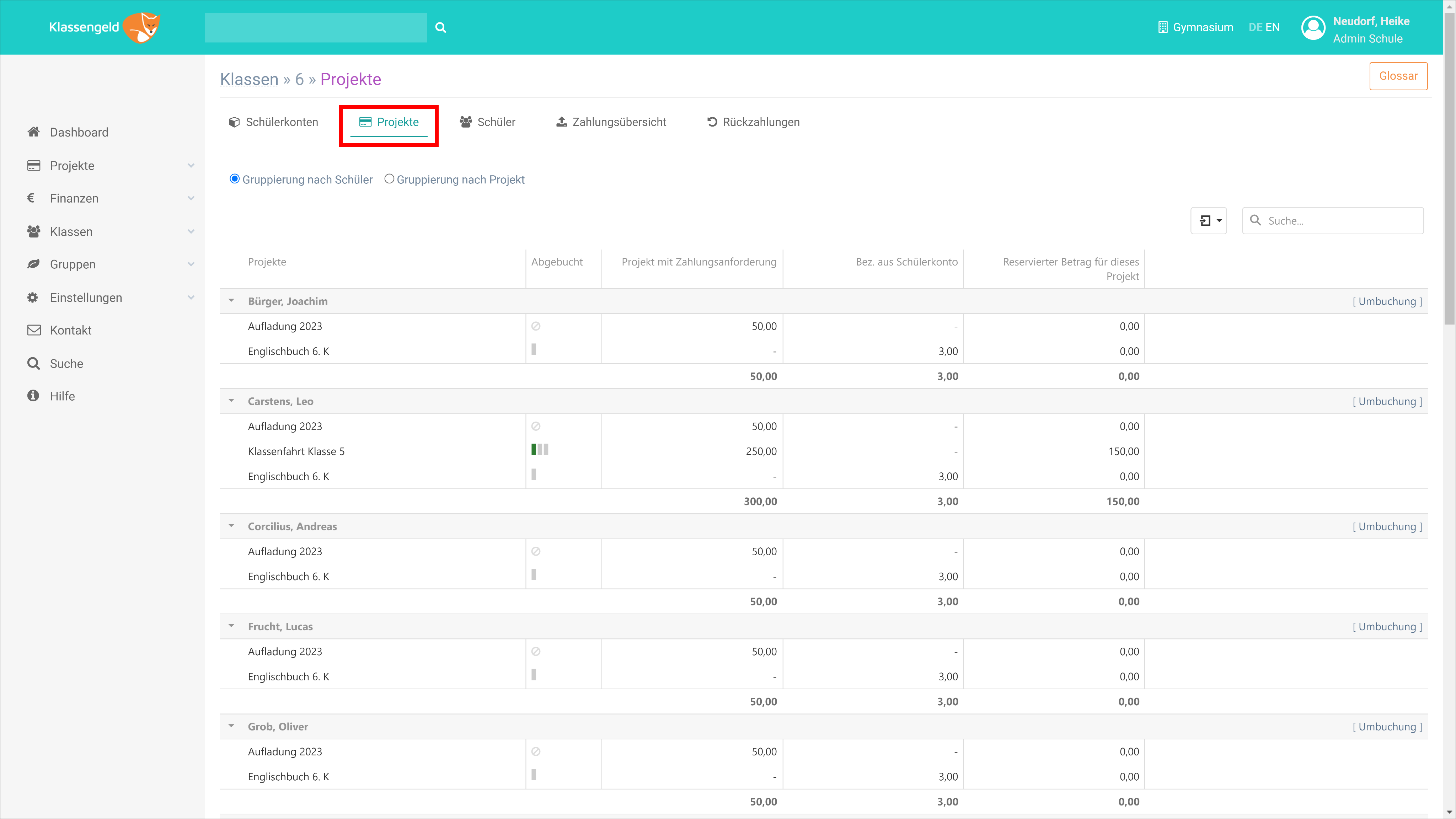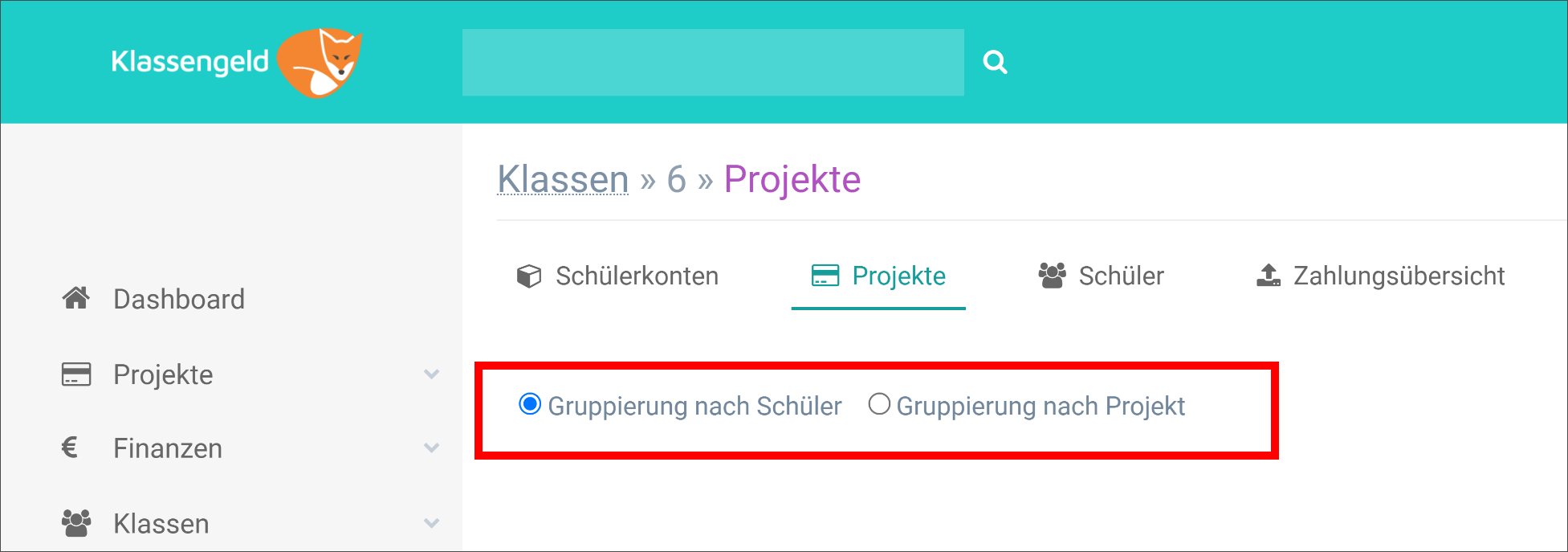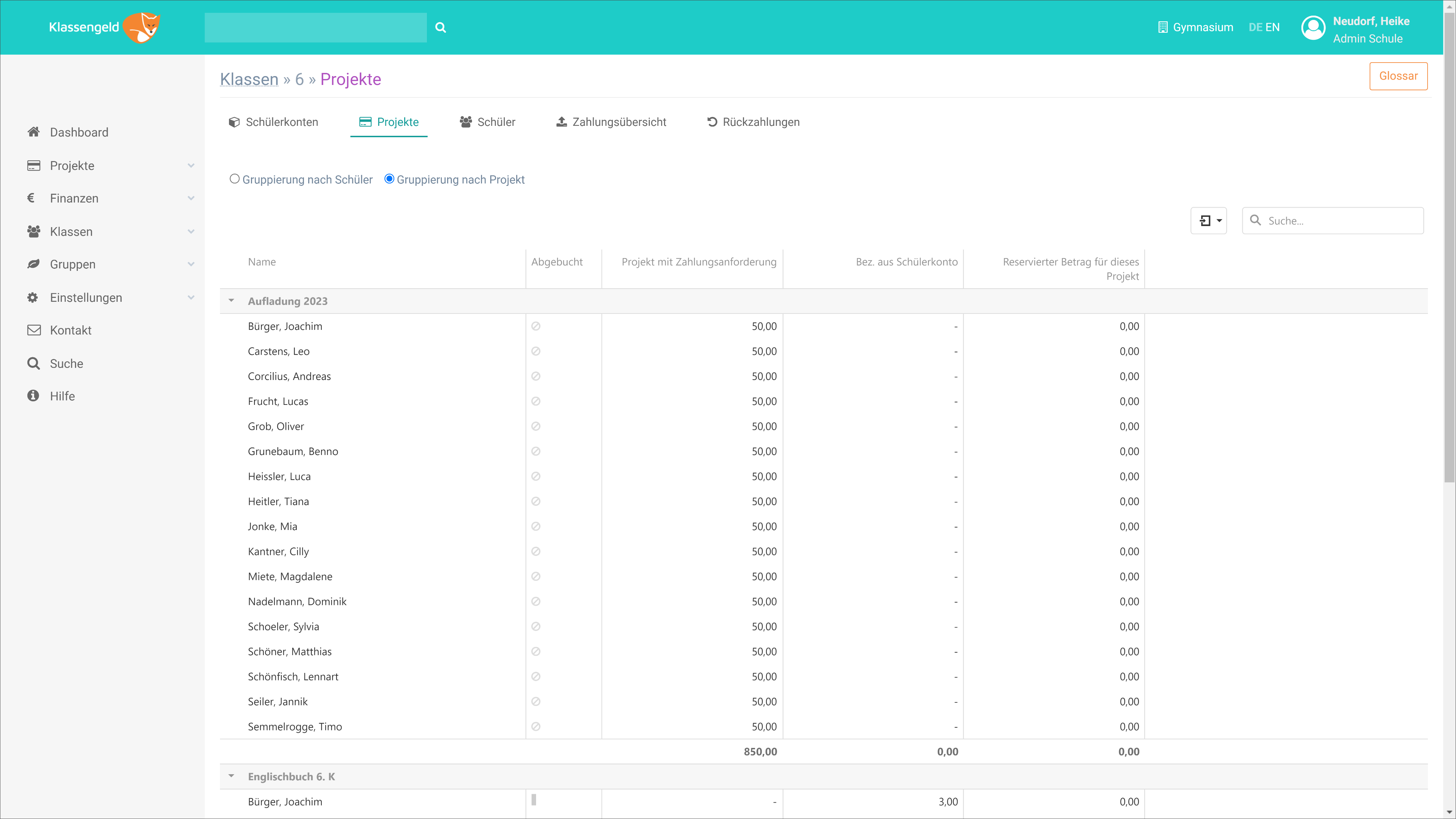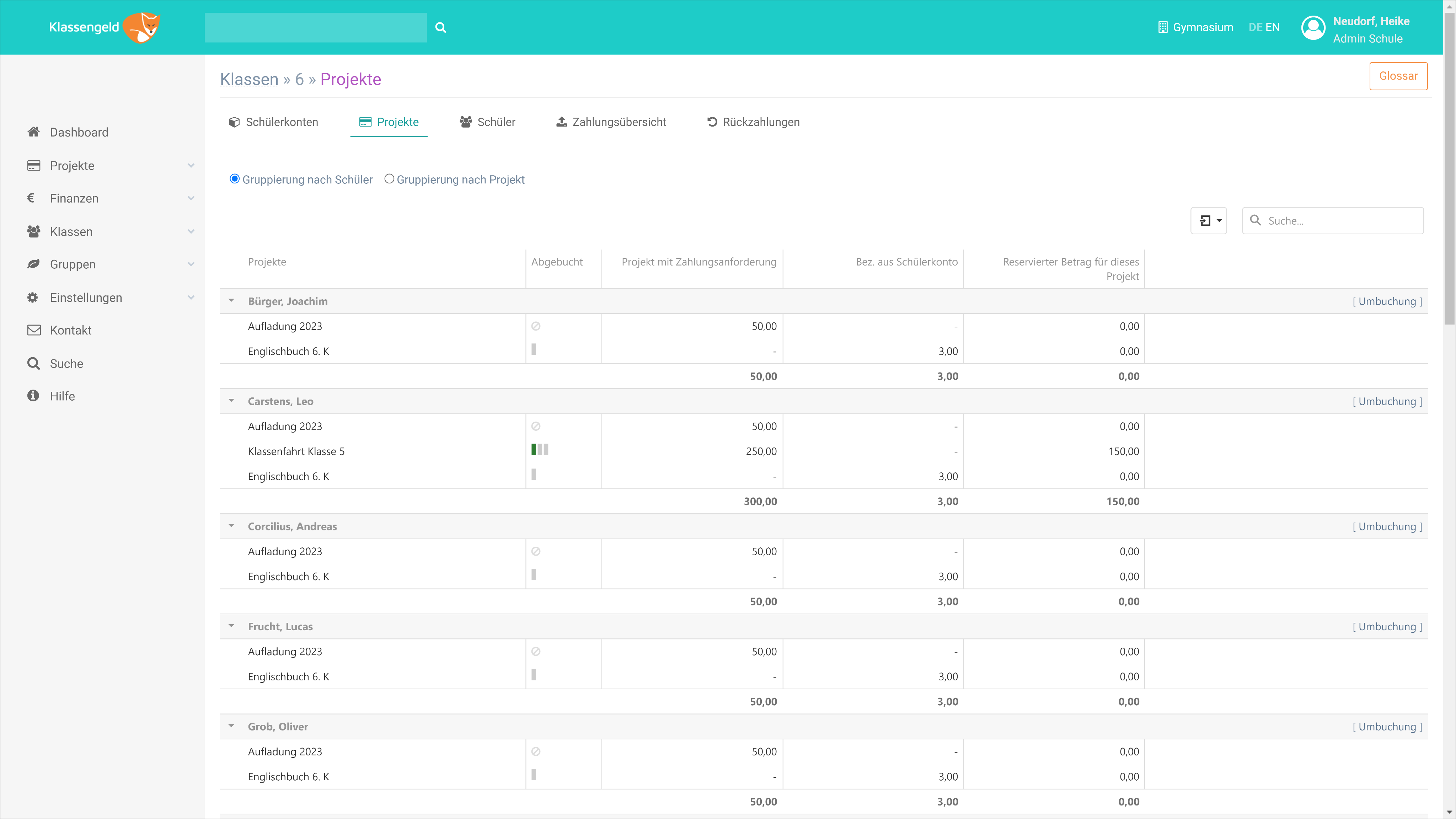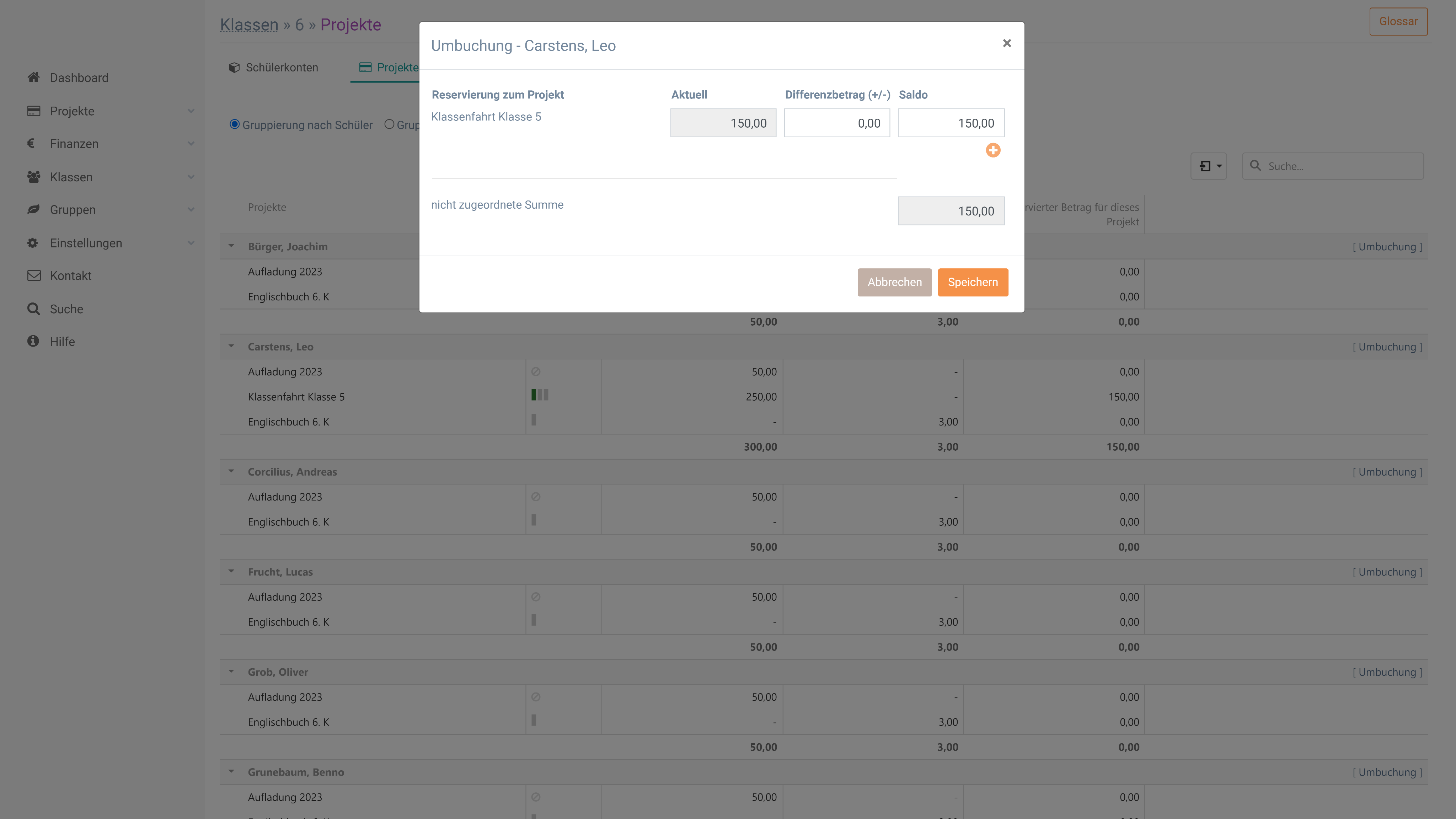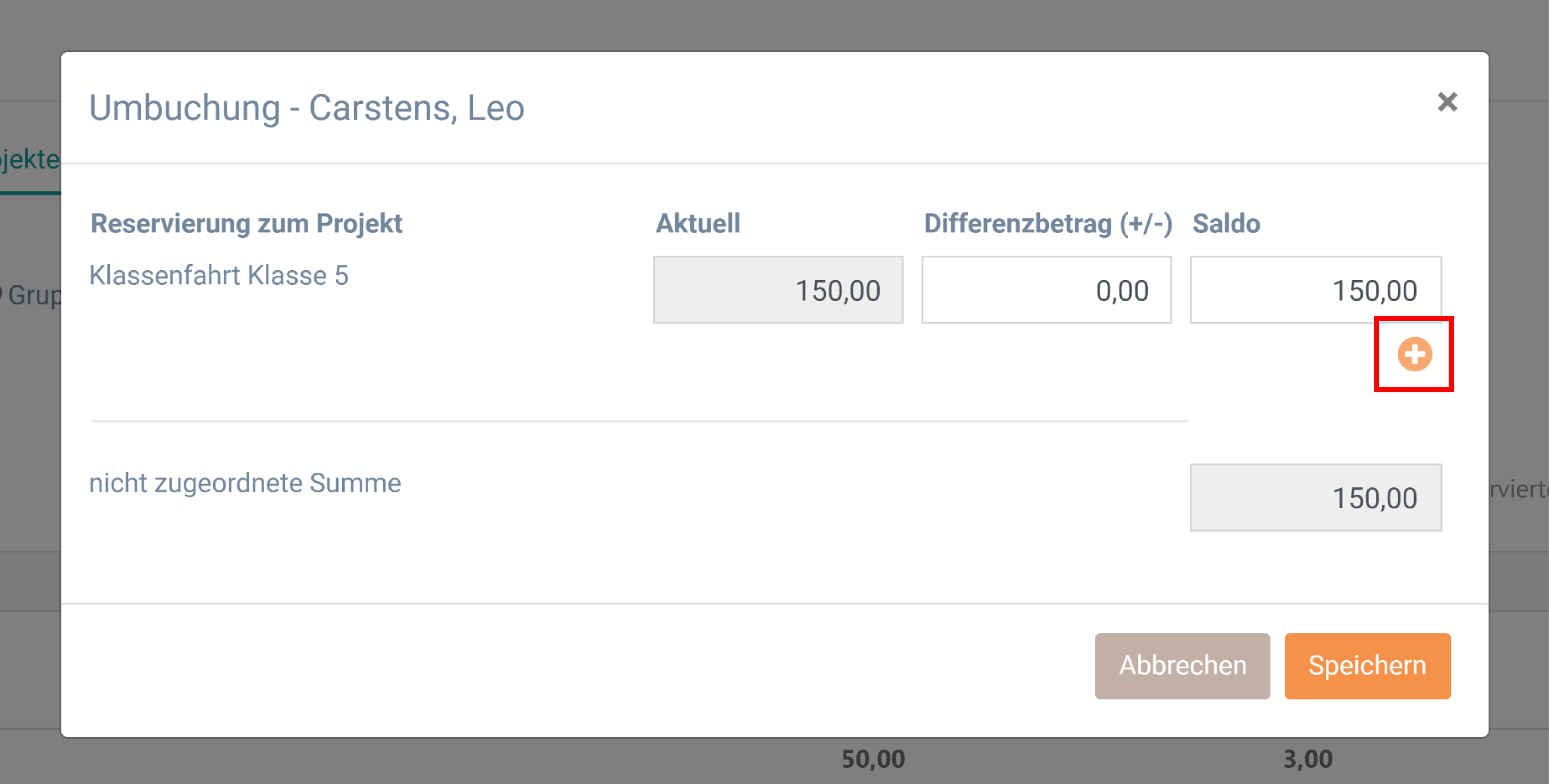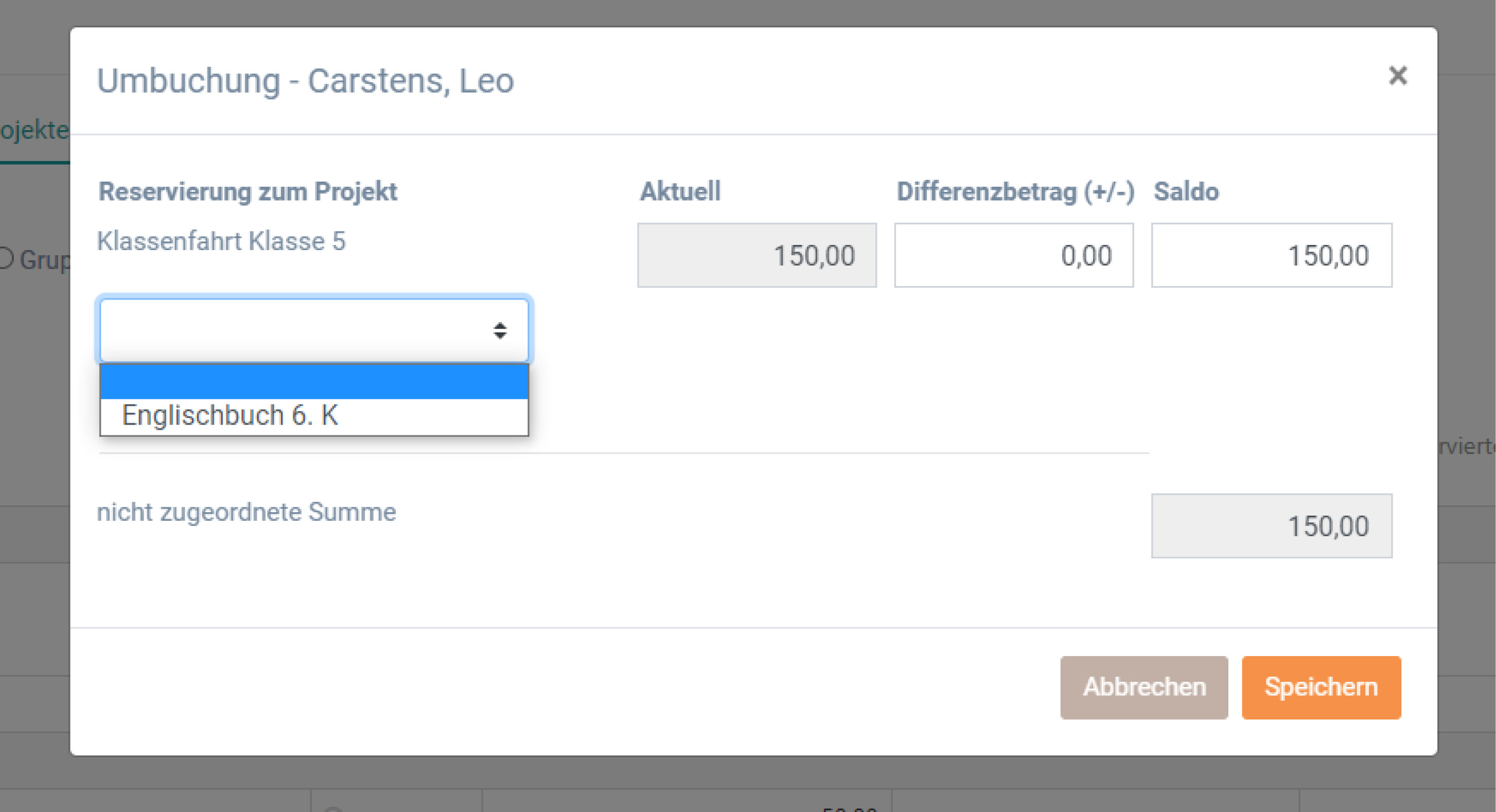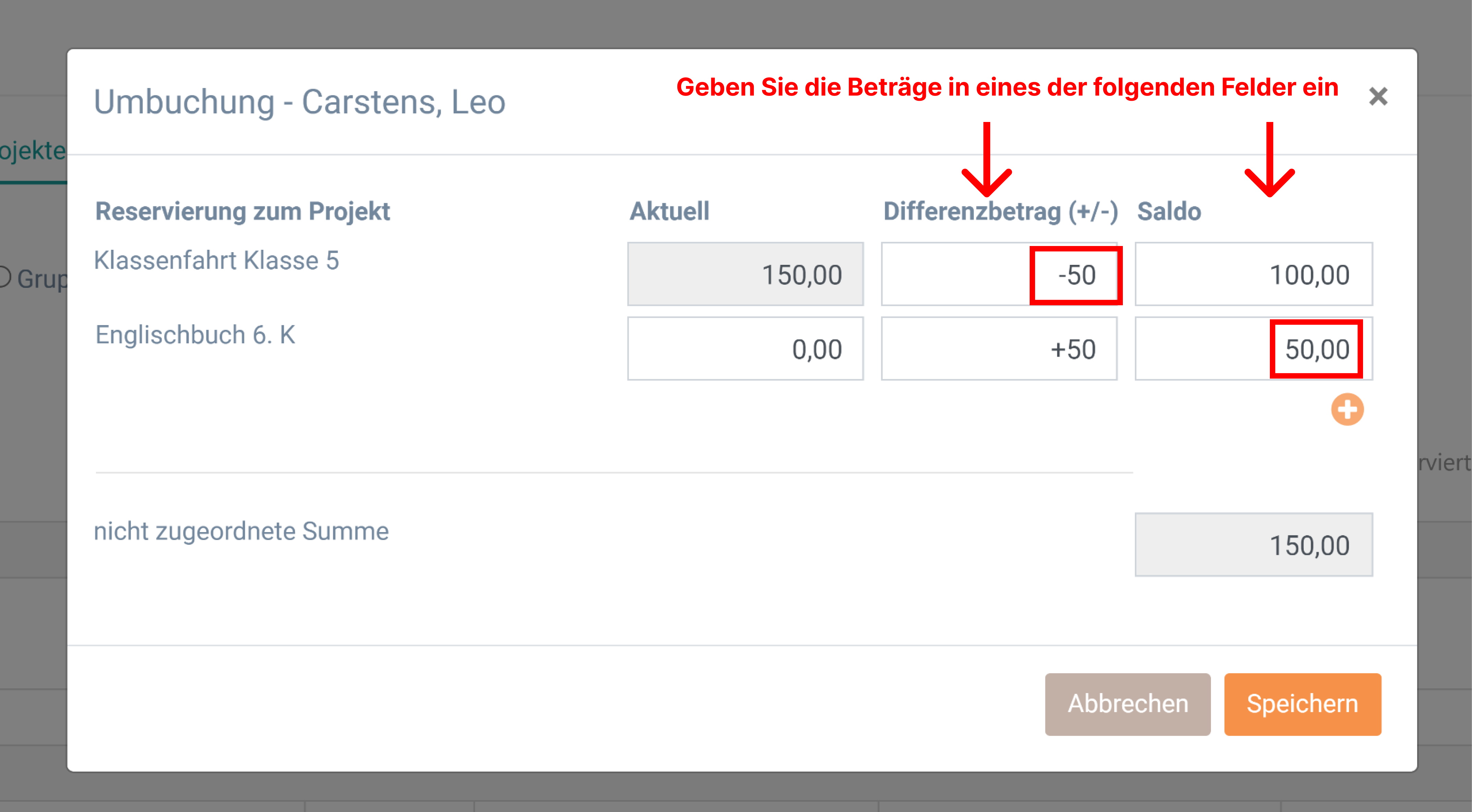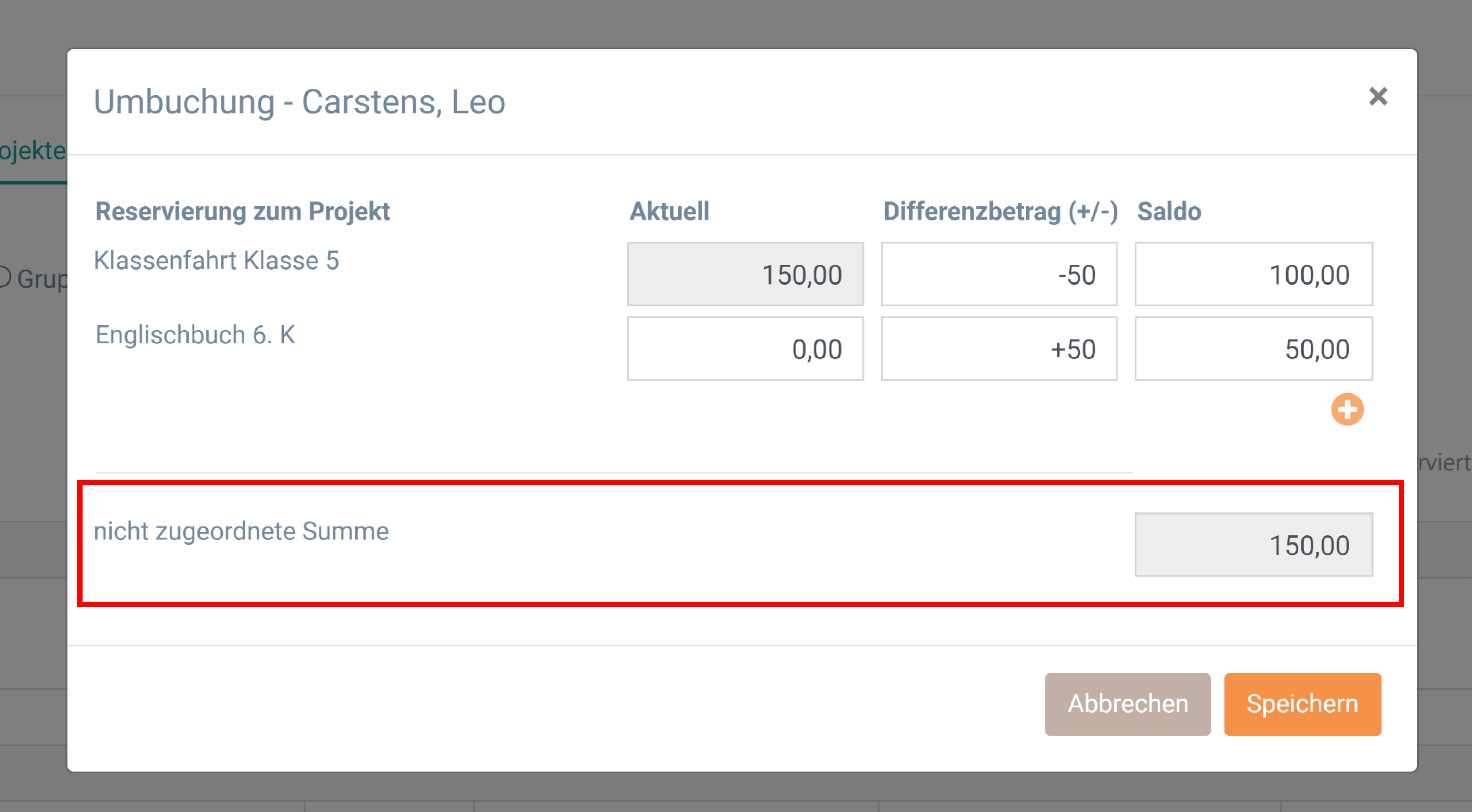Klassen: Registerkarte Projekte
Wer kann diese Funktion nutzen?
- Admin-Benutzer
- Lehrkräfte
Auf der Registerkarte Projekte finden Sie eine Liste aller Projekte, an denen jeder Schüler teilnimmt, den Betrag, der für jedes Projekt zu zahlen ist, und die reservierten Beträge für jedes Projekt.
Eine Gruppierung nach Schülern oder Projekten ist möglich. Klicken Sie einfach auf die entsprechende Option.
Gruppierung nach Projekt
Bei der Gruppierung nach Projekten ist es möglich zu prüfen, ob das Projekt von den Erziehungsberechtigten bezahlt wird (Projekt mit Zahlungsanforderung), oder ob es vom verfügbaren Saldo der Schülerkonten abgebucht wird (Bez. aus Schülerkonto).
Die Spalte Abgebucht zeigt den Projektstatus: keine Abbuchung möglich (Aufladungsprojekte), nicht abgebucht (graue Balken), teilweise abgebucht (graue und grüne Balken) oder vollständig abgebucht (grüne Balken).
In der Spalte Reservierter Betrag für dieses Projekt sind alle Beträge aufgelistet, die für das entsprechende Projekt blockiert sind.
Gruppierung nach Schüler
Bei der Gruppierung nach Schüler ist es möglich zu prüfen, ob das Projekt von den Erziehungsberechtigten bezahlt wird (Projekt mit Zahlungsanforderung), oder ob es vom verfügbaren Saldo der Schülerkonten abgebucht wird (Bez. aus Schülerkonto).
Die Spalte Abgebucht zeigt den Projektstatus: keine Abbuchung möglich (Aufladungsprojekte), nicht abgebucht (graue Balken), teilweise abgebucht (graue und grüne Balken) oder vollständig abgebucht (grüne Balken).
In der Spalte Reservierter Betrag für dieses Projekt sind alle Beträge aufgelistet, die für das entsprechende Projekt blockiert sind. Um die für die einzelnen Projekte reservierten Beträge zu ändern, klicken Sie einfach auf [ Umbuchung ] in der Spalte ganz rechts.
Es öffnet sich ein Fenster, in dem alle Projekte mit Reservierungen für diesen Schüler aufgelistet sind. Wenn Sie einen Betrag für ein anderes Projekt reservieren möchten, klicken Sie einfach auf das orangefarbene Plus-Symbol auf der rechten Seite.
Wählen Sie das entsprechende Projekt aus. Aufladungsprojekte und archivierte Projekte sind von der Dropdown-Liste ausgeschlossen.
Um die reservierten Beträge zu bearbeiten, können Sie entweder unter Differenzbetrag (+/-) den Betrag eingeben, den Sie zur aktuellen Reservierung addieren oder subtrahieren möchten, oder Sie können den zu reservierenden Gesamtbetrag in der Spalte Saldo eingeben. Der Differenzbetrag (+/-) wird dann entsprechend angepasst.
Die nicht zugeordnete Summe ist der Betrag, der auf dem Schülerkonto zur Verfügung steht und nicht für Projekte reserviert ist. Diese Summe kann aus den folgenden Quellen stammen: 1) Aufladungsprojekte 2) abgesagte Projekte, für die das Geld auf dem Schülerkonto verblieben ist und nicht an die Erziehungsberechtigten zurücküberwiesen wurde 3) eventuelle Überzahlungen der Erziehungsberechtigten.
Vergessen Sie nicht, zum Schluss auf Speichern zu klicken.